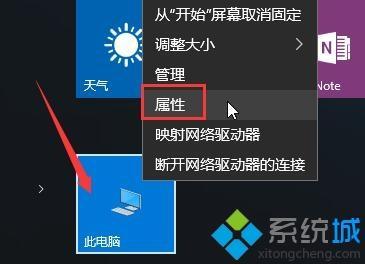
Win10怎样设置更新1
打开开始菜单,在“所有应用”里找到“settings” 步骤阅读 2 在“settings”里找到“更新和恢复” 步骤阅读 3 在“更新和恢复”页面里找到“WINDOWS更新”,并进入下载系统补丁 步骤阅读 步骤阅读 4 下载好补丁,你点击“立即重新启动”,就进入安装补丁 步骤阅读 步骤阅读 5 重新进入WIN10后,在系统右下角会弹出一个消息“更新成功”,就代表你补丁安装成功了
标签: # win10怎么更新
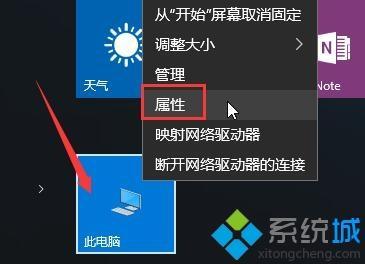
打开开始菜单,在“所有应用”里找到“settings” 步骤阅读 2 在“settings”里找到“更新和恢复” 步骤阅读 3 在“更新和恢复”页面里找到“WINDOWS更新”,并进入下载系统补丁 步骤阅读 步骤阅读 4 下载好补丁,你点击“立即重新启动”,就进入安装补丁 步骤阅读 步骤阅读 5 重新进入WIN10后,在系统右下角会弹出一个消息“更新成功”,就代表你补丁安装成功了
标签: # win10怎么更新
留言评论